Visão geral do Raspberry Pi OS
Sistemas operativos para cada caso de utilização do Raspi
Um sistema operativo Raspberry Pi para todos: o Pi suporta muitos sistemas operativos diferentes. Neste artigo, terá uma visão geral dos sistemas operativos populares para o Raspi, e qual o sistema operativo que deve escolher para o seu projeto / caso de utilização.
Para principiantes e para a maioria dos casos de utilização SO Raspberry Pi (anteriormente chamado Raspbian) é uma boa escolha. Clique nos botões abaixo para saltar rapidamente para o sistema operativo em que está interessado, ou continue a ler para uma introdução.
O que é um sistema operativo no Raspberry Pi?
Já escrevemos anteriormente sobre o que é um Raspberry Pi. O Raspberry Pi precisa de um sistema operativo (ou, abreviadamente, SO) para funcionar. O que é um sistema operativo?
Todos os computadores executam código. Para permitir que os programadores se concentrem apenas nas funções que acrescentam, e beneficiando de uma infraestrutura comum, alguns programadores de software e empresas/comunidades especializaram-se no desenvolvimento de uma base de software sobre a qual todos os outros softwares trabalham. Esta base é designada por sistema operativo. Fornece todas as canalizações, ligações e definições necessárias para permitir que todas as outras aplicações façam o seu trabalho diário.
Por exemplo, pode utilizar o Google Chrome para navegar na Web, ver páginas Web, fazer compras online, ligar-se a amigos através do Facebook, etc.
O Google Chrome precisa de uma forma de lhe apresentar esta informação - fala com o sistema operativo (Raspberry Pi OS, que é uma variante do Debian - mais sobre isso adiante) para lhe apresentar esta informação (para saber qual o ecrã, qual a resolução, etc.). Além disso, precisa de receber as entradas do utilizador - movimentos do rato, entradas do teclado. Finalmente, precisa de aceder a alguns ficheiros no sistema - ficheiros de cache e assim por diante. O SO Raspberry Pi (anteriormente chamado Raspbian) suporta todas estas funções, o Chrome pode simplesmente "chamar" o código do SO para lidar com o que precisa, em vez de ter de ter código para tudo. Outras aplicações podem beneficiar do mesmo código.
O ambiente de trabalho faz parte do sistema operativo - a parte que se pode ver. Mas há muito mais a acontecer por baixo do capô. (E PiCockpit ajuda-o a visualizar isto com uma interface Web fácil para o Raspberry Pi!)
Que sistema operativo devo utilizar no meu Raspberry Pi?
Já estabelecemos que o sistema operativo do seu Raspberry Pi é a base de todas as outras aplicações que nele vão correr.
Por conseguinte, a escolha do sistema operativo correto para o seu Raspberry Pi é importante. Dependerá do que pretende fazer com o seu Raspberry Pi. Neste artigo vou dar-vos uma visão geral dos sistemas operativos mais comuns no Raspberry Pi. Isto irá possivelmente até inspirar algumas ideias de projectos, para que possa aprender coisas novas que pode fazer com um Raspberry Pi 🙂
Felizmente, é muito fácil fazer experiências: um sistema operativo diferente está apenas a um cartão microSD adicional de distância - pode até instalar vários sistemas operativos num cartão SD e escolher no momento do arranque qual o SO que pretende, com o NOOBS.
NOOBS
NOOBS é a sigla para "New out of Box Software". Não é um sistema operativo propriamente dito, mas um ambiente de arranque múltiplo para vários sistemas operativos. O NOOBS é uma boa escolha para principiantes, porque lhe permitirá reinstalar facilmente o sistema operativo se alguma vez partir algo por acidente.
A primeira vez que arrancar no NOOBS vai aparecer um ecrã de instalação, permitindo-lhe escolher o sistema operativo que gostaria de executar no seu Raspberry Pi. Para entrar no NOOBS novamente, reinicie o seu Raspberry Pi e pressione a tecla shift (e mantenha-a pressionada). Isto permitir-lhe-á reinstalar o sistema operativo.
Pode obter NOOBs aqui a partir da página de descarregamento do Raspberry Pi.
Por defeito, o NOOBS contém SO Raspberry Pi e LibreELEC. Também suporta outros sistemas operativos, que serão descarregados e instalados por si (se tiver uma ligação à Internet) (Continue a ler para saber mais sobre eles!)
Que outros sistemas operativos são suportados pelo NOOBS?
Aqui está uma lista completa dos sistemas operativos atualmente suportados pelo NOOBS:
Como posso configurar um sistema operativo no meu Raspberry Pi?
Sugerimos a utilização do gerador de imagens Raspberry Pi. Leia mais sobre o Raspberry Pi no nosso artigo de visão geral.
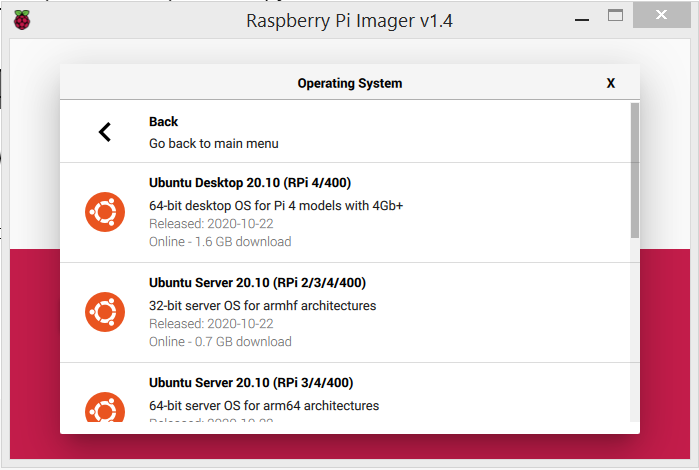
Continue a ler para saber mais sobre os diferentes sistemas operativos disponíveis para o seu Raspberry Pi.
SO Raspberry Pi
O Raspberry Pi OS (anteriormente designado Raspbian) é o sistema operativo padrão para o Raspberry Pi.
Note-se que pode ser um pouco confuso quando se fala de sistemas operativos em geral, uma vez que estes também são abreviados para SO - normalmente o Raspberry Pi OS significa o sistema operativo fornecido pelo Raspberry Pi.
Raspi Berry esclarece mal-entendidos
Recomendo o Raspberry Pi OS em combinação com NOOBS para pessoas que estão a começar a utilizar o Raspberry Pi.
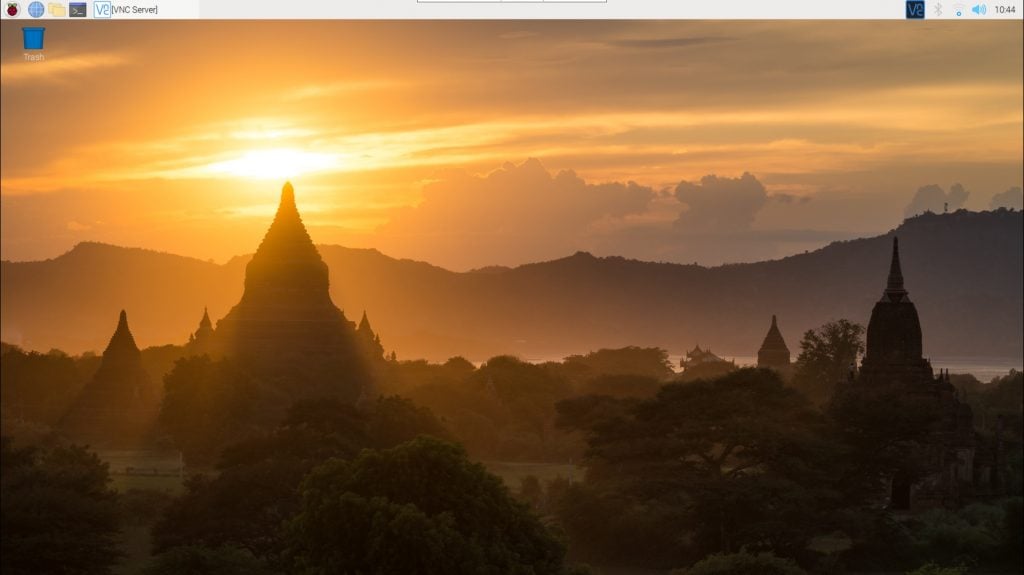
Este sistema operativo moderno é baseado em Debian, e suporta a maioria das funções e aplicações que se esperam de um computador:
- navegar na Web utilizando o Chromium
- ouvir ficheiros áudio e ver filmes com o VLC
- criar documentos e utilizar folhas de cálculo, utilizando o LibreOffice Writer e o LibreOffice Calc
- desenvolver código Python utilizando Thonny ou utilizar o Geany IDE para um amplo suporte de linguagens de programação
- aprender a programar utilizando Raspadinha
- enviar e-Mails utilizando o cliente de correio eletrónico Thunderbird
- jogar jogos retro (se quiser) instalar manualmente o retropie)
e muito mais.
O Raspberry Pi OS é também uma excelente forma de começar a utilizar os pinos GPIO do Raspberry Pi, executando um servidor de qualquer tipo (servidor de impressão / servidor Web / servidor de ficheiros / servidor SAMBA).
Também pode executar o muito popular Buraco Pi bloqueador de anúncios em toda a rede no Raspberry Pi OS.
Para muitas destas aplicações, existem sistemas operativos Raspberry Pi separados e especializados. É um pouco como com as ferramentas: podem ser usadas ferramentas tudo-em-um, e pode-se usar esta ferramenta para muitos fins. Mas se precisar mesmo de um trabalho bem feito, deve optar por um sistema operativo especializado.
Não deixe de ler este artigo para ter uma boa visão geral!
Descarregar o Raspberry Pi OS
Pode descarregar o Raspberry Pi OS a partir da página sítio Web oficial do Raspberry Pi.
As versões de 32 bits (as versões predefinidas) funcionam bem com qualquer modelo Raspberry Pi. A versão de 64 bits do Raspberry Pi OS só é necessária para casos de utilização especiais (e possivelmente só é realmente útil para o Raspberry Pi 4, que tem mais de 1 GB de RAM). A versão de 64 bits não funcionará com os modelos anteriores do Raspberry Pi (Pi Zero W / Raspi Model 1 B / Raspberry Pi 2), uma vez que estes têm uma arquitetura diferente do conjunto de instruções da CPU (aka ISA) (ARMv6 / ARMv7).
Em caso de dúvida, opte pelas versões de 32 bits.
Que sistema operativo Raspberry Pi devo escolher?
Raspberry Pi OS (32-bit) com ambiente de trabalho e software recomendado
Esta versão é a maior e a que demora mais tempo a ser descarregada. No entanto, inclui muito software de origem. Se tiver um cartão SD grande (mais de 16 GB) e uma ligação rápida à Internet, opte por esta versão.
Raspberry Pi OS (32 bits) com ambiente de trabalho
Se quiser utilizar um ambiente de trabalho confortável (tal como está possivelmente habituado com o Windows ou o MacOS), mas não precisa de software adicional, opte por este.
Raspberry Pi OS (32-bit) Lite
A versão lite não inclui o ambiente de trabalho. Se sabe utilizar um terminal e SSH não é uma palavra sem sentido para si, e se procura a versão mais pequena possível do Raspberry Pi OS, descarregue esta. Ideal para correr servidores sem cabeça.
Como mencionado anteriormente, para os principiantes, recomendamos que comecem com o NOOBS (que contém o Raspberry Pi OS, também conhecido como Raspbian). Descarregar o NOOBS aqui.
Dicas Raspi Berry para Raspberry Pi
PiCockpit para Raspberry Pi OS: a sua prática interface Web para acesso remoto ao seu Pi
PiCockpit atualmente só suporta o Raspberry Pi OS (e derivados, como o DietPi). Com o PiCockpit, poderá gerir, controlar e monitorizar o seu Raspberry Pi a partir de qualquer lugar, utilizando uma interface Web:
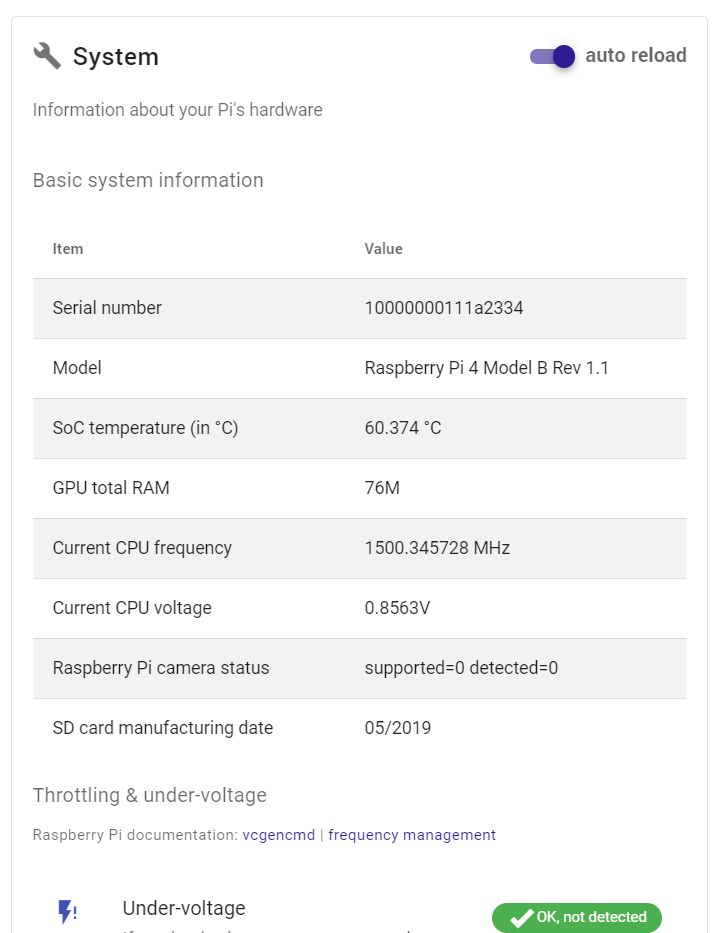
Se quiser utilizar o PiCockpit e as funcionalidades que este tem para oferecer, recomendo-lhe que opte pelo Raspberry Pi OS.
Dicas úteis do Raspi Berry sobre o Raspberry Pi e o PiCockpit
LibreELEC
O LibreELEC é um sistema operativo especializado na visualização de media em televisores. Para este fim específico, é um dos sistemas operativos mais populares no Raspberry Pi.
O LibreELEC é composto por uma infinidade de plugins que lhe permitem
- transmitir vídeos (por exemplo, do YouTube)
- ouvir música (transmitir música, a partir de canais de rádio online, ou reproduzir ficheiros que tenha guardado no seu disco rígido ou num servidor de rede na sua rede)
- verificar o estado do tempo
- jogar jogos retro
- controlo remoto da reprodução do LibreELEC, a partir do seu smartphone
Estes plugins podem ser instalados facilmente a partir da interface do LibreELEC.
"Apenas o SO suficiente para o KODI": O LibreELEC é baseado no projeto KODI, que é um esforço da comunidade para desenvolver uma aplicação de centro multimédia. O KODI precisa de um sistema operacional para rodar. O LibreELEC empacota o código do KODI e adiciona apenas o suficiente de código Linux para que o KODI possa rodar.
Explicação do Raspi Berry sobre o Raspberry Pi
O LibreELEC é muito adequado se quiser um centro de entretenimento doméstico, baseado no Raspberry Pi. Recomendamos-lhe que utilize o Framboesa Pi 4. Não deixe de consultar o caso FLIRC também, porque o Pi 4 funcionará melhor com ele.
No entanto, se quiser navegar na Web, escrever documentos e aprender a programar, deve optar pelo Raspberry Pi OS.
Descarregar o LibreELEC
Pode descarregar o LibreELEC aqui. Desloque-se para baixo até "Transferências diretas" e clique em Raspberry Pi:
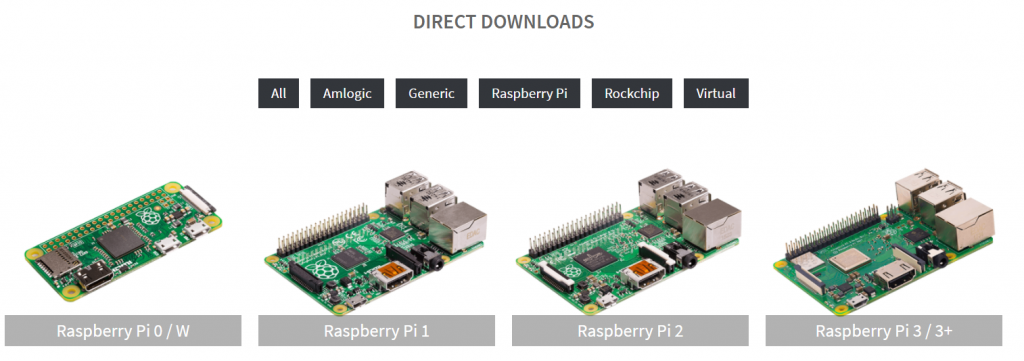
Isso filtrará a lista e mostrará apenas os downloads do Raspberry Pi. Agora escolha o modelo do Raspberry Pi que você tem, pois o LibreELEC tem versões otimizadas para diferentes Raspberry Pis. (O Raspberry Pi 4, por exemplo, suporta a descodificação H.265 / HEVC em hardware, enquanto outros não).
O melhor Raspberry Pi para o LibreELEC
Como centro multimédia, o Framboesa Pi 4 é a melhor escolha, devido à sua capacidade de processamento e suporte de hardware para H.265 / HEVC. Recomendamos o caso FLIRC para o acompanhar e melhorar o desempenho.
OSMC
OSMC, como LibreELECpermite-lhe executar o seu próprio centro multimédia no Raspberry Pi. Atualmente, não suporta o Raspberry Pi 4, que seria a escolha ideal para um centro multimédia. Por isso, recomendo-vos que vejam o LibreELEC se é isso que pretende fazer com um Raspberry Pi.
O OSMC é o sucessor do Raspbmc. Como o LibreELEC também é baseado no KODI.
Descarregar o OSMC
OSMC para Raspberry Pi 2 / 3 / 3+ e Pi 1 / Zero / Zero W pode ser descarregado aqui.
Recalbox
Recalbox é uma aplicação de consola de retrogaming de código aberto. Com ela podes jogar jogos antigos (se tiveres os ROMs), como NES, MEGADRIVE, Playstation e Nintendo64 no teu Raspberry Pi.
Para efeitos de retrogaming, o Framboesa Pi 4 é a melhor escolha, devido ao seu poder de processamento. Recomendamos o caso FLIRC para o acompanhar e melhorar o desempenho.
Descarregar o Recalbox
Lakka
Lakka é outra solução Retrogaming, construída com base no emulador RetroArch.
Descarregar Lakka
Descarregar Lakka aqui. Para ver a versão do Raspberry Pi 4, é preciso ir até ao fim. Não tens de quê 🙂
RISC OS
Este é possivelmente o sistema operativo mais antigo aqui incluído. Juntamente com o sistema operativo da Microsoft Windows 10 Core IoT é também o único que não é baseado no Linux.
O RISC tem uma longa história que também está relacionada com o Raspberry Pi . O RISC OS foi também o primeiro sistema operativo a correr no chipset ARM.
É principalmente de interesse para fins históricos, mas ainda está a ser desenvolvido pelo RISC OS Open Group.
Descarregar o RISC OS
Descarregar o RISC OS aqui. Suporta todos os modelos Raspberry Pi atualmente no mercado (o Compute Module 4 não é mencionado explicitamente, mas suporta o Pi 4 Modelo B).
Screenly OSE
O Screenly OSE (Open Source Edition) é um software gratuito de sinalização digital. Com ele, pode apresentar imagens Full HD de 1080p, vídeos e páginas Web em direto.
O Screenly também tem uma edição paga, que lhe permite gerir os Raspberry Pis.
Descarregar o Screenly OSE
Descarregue-o do GitHub aqui. Ou instale-o utilizando NOOBS.
TLXOS
Se sabe o que é um Thin Client ou Digital Signage, ou um IoT Gateway, e quer construir um baseado num Raspberry Pi, este sistema é para si. Note que terá direito a um teste gratuito de 30 dias - uma licença TLXOS custa $5 a $10, dependendo do modelo do seu Raspberry Pi.
Clientes finos permitem-lhe aceder a servidores remotos, que efectuam o processamento, e apresentar os seus resultados, bem como receber entradas locais e enviá-las para o servidor. O TLXOS é compatível com o Citrix HDX, o VMware Horizon e o Microsoft RDP.
Note-se que também é possível obter algum sucesso utilizando SO Raspberry Pi e software de fonte aberta (gratuito) para criar um cliente magro. No entanto, para instalações em massa, o TLXOS poderá ser mais cómodo e rico em funcionalidades.
Sinalização digital significa apresentar apresentações de diapositivos, vídeos ou imagens estáticas, ou outras informações. O Raspberry Pi é utilizado apenas como dispositivo de saída. Mais uma vez, esta funcionalidade pode ser obtida gratuitamente modificando SO Raspberry Pimas se quiser uma solução rápida e fácil (e também escalável), o TLXOS pode ser uma boa escolha.
Gateways IoT normalmente ligam sensores e dispositivos bluetooth à Internet (IoT é a abreviatura de Internet of things). O Raspberry Pi serve de nó intermédio para permitir que estes dispositivos transmitam os seus dados.
TLXOS é desenvolvido por ThinLinX Pty Ltd, uma empresa australiana.
Descarregar TLXOS
Pode descarregar o TLXOS aqui. Também está incluído no instalador do NOOBS. Nota: inicialmente, receberá uma avaliação gratuita de 30 dias, mas terá de comprar uma licença para continuar a utilizar o sistema.
Alpine Linux
Alpine Linux é uma distribuição Linux básica focada em ter um tamanho pequeno e boa segurança. Obterá apenas o essencial de que necessita e instalará todos os outros pacotes relacionados com o seu projeto.
O Alpine Linux é frequentemente usado como o sistema operacional base para imagens de contêineres Docker. Um ponto técnico importante a ser observado é que o Alpine usa busybox e musl como sua libc (não glibc).
Utilizamos o Alpine Linux para o desenvolvimento incorporado. Contacte-nos se precisar de serviços de consultoria ou desenvolvimento para a plataforma Raspberry Pi. Oferecemos desenvolvimento de software e hardware, e podemos ajudar a sua cadeia de fornecimento, adquirindo o hardware Raspberry Pi atual.
Descarregar o Alpine Linux
Pode descarregar o Alpine Linux para Raspberry Pi aqui. Certifique-se de que seleciona a arquitetura correta (aarch64 / armhf / armv7).
SuSE Linux
A SuSE é uma empresa alemã que oferece uma versão gratuita (OpenSUSE) e uma versão comercial do Linux (SLES - SuSE Linux Enterprise Server) para o Raspberry Pi.
Descarregar o SuSE Linux
O OpenSuSE suporta aarch64 (Raspberry Pi 4), mas não outras arquitecturas Raspberry Pi. Descarregue-o aqui.
O SLES pode ser descarregado aqui.
Se quiser os pacotes mais recentes e participar do desenvolvimento do SuSE, dê uma olhada no OpenSuSE Tumbleweed. Outros utilizadores devem optar pelo Leap.
Dicas úteis de Raspi Berry para o SuSe
Windows 10 Core IoT
Esta variante do Windows é fornecida pela Microsoft para o Raspberry Pi. No entanto, ela irá não permitem-lhe executar aplicações de ambiente de trabalho "clássicas", como o Microsoft Word ou o Excel, no Raspberry Pi.
O Windows 10 Core IoT foi concebido para empresas que pretendem executar código no Raspberry Pi e criar os seus próprios dispositivos IoT (também designados por "sistema operativo incorporado"). Note-se que o Windows 10 Core IoT é gratuito para avaliação, mas é necessário comprar uma licença comercial à Microsoft para o executar para fins comerciais (como, por exemplo, máquinas de venda automática).
Se procura uma empresa que desenvolva soluções de software e hardware incorporados para si, entre em contacto connosco:
Há alguns utilizadores que conseguiram executar outras variações (desktop) do Windows no Raspberry Pi. No entanto, se as aplicações clássicas arrancarem no Pi, serão muito lentas - uma vez que a maioria das aplicações Windows estão optimizadas para uma arquitetura de CPU diferente (x86) da do Raspberry Pi (ARM).
Assim, precisam de ser emulados - imagine que alguém fala espanhol e que, para o compreender, precisa de ter outra pessoa a traduzir tudo o que ele diz e tudo o que você diz. A conversa seria muito mais lenta - e este é o mesmo caso da emulação.
Descarregar o Windows 10 Core IoT
O Windows 10 CoreIoT para Raspberry Pi 2 / 3 pode ser descarregado aqui.
Note-se que não existe atualmente uma versão para o Raspberry Pi 4. O último lançamento para o Raspberry Pi ocorreu em outubro de 2018.
Recuperação do arranque da EEPROM do Raspberry Pi 4
O Raspberry Pi Imager também lhe permite escolher "Misc utility images" (recuperação da EEPROM, etc.). Desloque-se para baixo na lista de sistemas operativos para a ver:
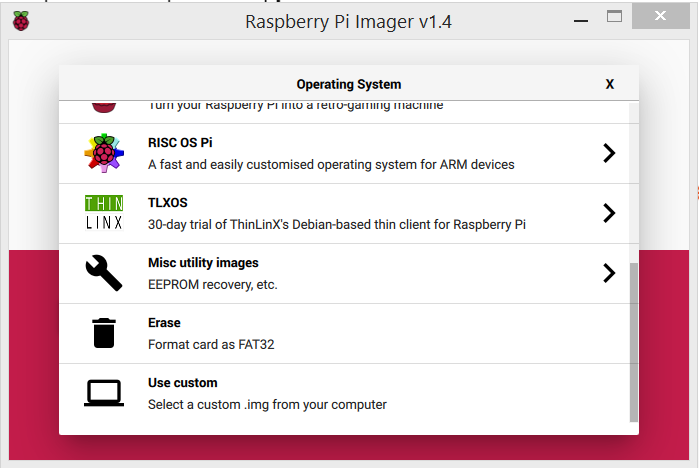
Clique em "Misc utility images" para ver a imagem de recuperação de arranque EEPROM do Raspberry Pi 4, com o texto "Use this only if advised to do so" por baixo:
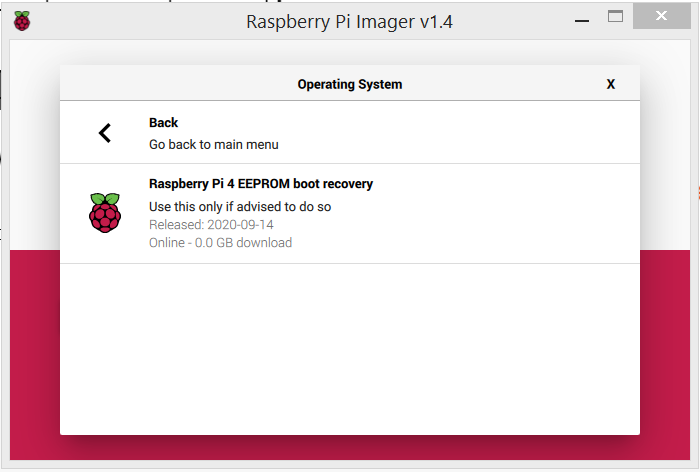
Não se trata de um sistema operativo propriamente dito, mas sim de um utilitário auxiliar.
O Raspberry Pi 4 tem uma fase de arranque adicional (uma EEPROM) que lhe permite adicionar capacidades de arranque adicionais sob a forma de actualizações de software. Por vezes há problemas com esta EEPROM e é necessário reescrevê-la.
Portanto, se o seu Raspberry Pi não arranca a partir de cartões SD que são conhecidos por terem um sistema operativo bom e compatível, pode tentar esta imagem de recuperação de arranque da EEPROM do Raspberry Pi 4 como um esforço para reflash a EEPROM.
Isto não será útil para outros modelos Raspberry Pi (Pi Zero / Pi 1 / Pi 2 / Pi 3).
Conclusão
Existem muitas variantes diferentes do sistema operativo Raspberry Pi. Para muitos utilizadores SO Raspberry Pi (que pode ser instalado com a ajuda do NOOBSpor exemplo) será a escolha perfeita, pois permite-lhe fazer a maior parte das coisas muito bem.
Se tiver SO Raspberry Pi no seu Raspberry Pi, não deixe de consultar o PiCockpit - ajudá-lo-á a gerir o seu sistema e a utilizar a porta GPIO, etc.
Se gosta de sistemas de entretenimento doméstico, deve dar uma vista de olhos a LibreELEC, em vez disso.
O Windows no Raspberry Pi ainda não é uma realidade, pelo que deve procurar a versão baseada em Linux SO Raspberry Pi e alternativas de software.
Que sistema operativo gosta de utilizar no Raspberry Pi? Quais são as vossas experiências e recomendações?
Comente abaixo para partilhar a sua sabedoria connosco 🙂
Olá!
Existe uma versão do PiCockpit para arm64?